Yuav Paub
- Tej zaum koj yuav xav tau nkag mus rau hauv BIOS yog tias koj teeb tsa kho vajtse tshiab lossis xav tau los pab lossis cuam tshuam cov yam ntxwv tsim hauv koj lub computer.
- Cia li rov pib koj lub computer thiab nrhiav "setup," "configuration," lossis "BIOS" cov lus, uas yuav qhia rau koj tias tus yuam sij rau nias.
- cov yuam sij muaj xws li Esc, Tab, Del, lossis ib qho ntawm cov yuam sij ua haujlwm, feem ntau F2 lossis F10.
Yuav ua li cas nkag mus rau BIOS
Cov kauj ruam hauv qab no tuaj yeem siv los nkag mus rau BIOS teeb tsa hluav taws xob ntawm koj lub PC, txawm tias qhov kev khiav haujlwm twg raug teeb tsa. Qhov no yog vim BIOS yog ib feem ntawm koj lub motherboard hardware thiab tsis muaj dab tsi cuam tshuam nrog dab tsi ntawm koj lub hard drive.
Nkag mus rau hauv BIOS tsis yog qhov nyuaj, tab sis nws tuaj yeem ua yuam kev ntawm qee lub tshuab. Mus saib peb daim ntawv teev cov lus qhia dav dav hauv qab ntawm nplooj ntawv yog tias koj tawm tsam tom qab txhaj tshuaj.
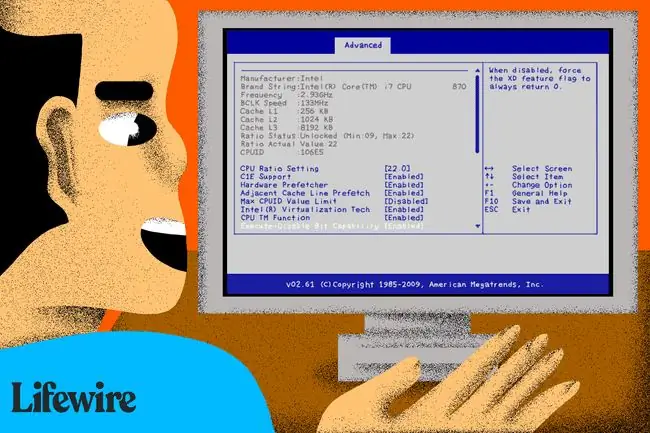
- Restart koj lub computer, lossis qhib nws yog tias nws twb tau kaw lawm.
-
Saib rau "kev teeb tsa" cov lus hauv thawj ob peb feeb tom qab tig koj lub computer. Cov lus no txawv ntawm lub khoos phis tawj mus rau lub khoos phis tawj thiab tseem suav nrog tus yuam sij lossis cov yuam sij uas koj xav tau nias nkag mus rau BIOS.
Ntawm no yog qee txoj hauv kev uas koj tuaj yeem pom cov lus nkag BIOS no:
- nias [key] nkag mus teeb
- Setup: [key]
- Nkag mus rau BIOS los ntawm nias [key]
- Nias [key] nkag mus rau BIOS teeb
- Nias [key] kom nkag mus rau BIOS
- Nias [key] kom nkag mus rau qhov kev teeb tsa
-
Nias tus yuam sij lossis cov yuam sij qhia los ntawm cov lus dhau los.
Koj yuav tsum nias lub BIOS nkag mus rau qhov tseem ceeb ob peb zaug kom nkag mus rau BIOS. Tsis txhob tuav tus yuam sij los yog nias nws ntau zaus lossis koj lub kaw lus yuav ua yuam kev lossis kaw. Yog tias qhov ntawd tshwm sim, cia li rov pib dua thiab sim dua.
Yog tias koj tsis ntes cov kab ke tseem ceeb uas yuav tsum tau nkag mus rau hauv BIOS, siv ib qho ntawm cov npe no lossis tshawb xyuas cov lus qhia hauv qab no:
- BIOS Teeb Utility Access Keys rau nrov Computer Systems
- BIOS Teeb Utility Access Keys rau nrov Motherboards
- BIOS Teeb Utility Access Keys rau cov neeg tsim khoom loj BIOS
-
Siv lub chaw teeb tsa BIOS raws li xav tau.
Qhov ntawd txhais tau tias tswj hwm qhov chaw nco, teeb tsa lub hard drive tshiab, hloov lub khau raj, rov pib dua BIOS lo lus zais, lossis lwm yam haujlwm.
Cov lus qhia & Cov Lus Qhia Ntxiv Txog Kev nkag mus rau BIOS
Nkag mus rau BIOS tuaj yeem ua kom yuam kev, yog li ntawm no yog qee qhov kev pab ntxiv raws li qee qhov xwm txheej uas peb tau pom:
Muaj ib daim duab hloov lo lus
Koj lub khoos phis tawj yuav raug teeb tsa los qhia koj lub khoos phis tawj lub logo tsis yog cov lus tseem ceeb hauv BIOS. Nias Esc or Tab thaum lub logo tab tom qhia kom tshem tawm.
Koj tsis tau ntes tus yuam sij rau nias
Qee lub khoos phis tawj pib sai dhau los pom cov lus nkag mus rau BIOS. Yog tias qhov no tshwm sim, nias lub Pause/ Break tus yuam sij ntawm koj cov keyboard kom khov qhov screen thaum pib. Nias txhua tus yuam sij kom "tso tseg" koj lub computer thiab txuas ntxiv booting.
Teeb meem Pasing lub Startup Screen
Yog tias koj muaj teeb meem nias lub pob ntawd ncua sij hawm, tig koj lub computer nrog koj cov keyboard unplugged. Koj yuav tsum tau txais cov keyboard yuam kev uas yuav ncua lub sijhawm pib ua haujlwm ntev txaus rau koj kom pom cov yuam sij tsim nyog nkag mus rau BIOS!
Siv USB Keyboard ntawm lub Computer qub
Qee lub PCs nrog PS / 2 thiab USB kev sib txuas tau teeb tsa kom tsuas yog tso cai USB tawm tom qab POST. Qhov no txhais tau tias yog tias koj siv USB keyboard, nws tuaj yeem nkag mus rau BIOS tsis tau. Nyob rau hauv tas li ntawd, koj yuav tsum tau txuas ib tug laus PS/2 keyboard rau koj lub PC kom nkag mus rau BIOS.
FAQ
Kuv yuav rov pib BIOS li cas?
Txoj hauv kev yooj yim tshaj los pib dua BIOS yog rov pib dua rau lub Hoobkas ua haujlwm. Cov lus yuav txawv nyob ntawm koj lub chaw tsim khoom BIOS tab sis yuav tsum tau hais qee yam zoo ib yam li lub Hoobkas ua ntej, rov pib dua BIOS, tshem BIOS, thiab ntau dua.
Kuv yuav ua li cas nyem kuv lub BIOS?
Cov txheej txheem hloov tshiab yuav txawv nyob ntawm koj lub motherboard cov chaw tsim khoom. Tom qab koj tau thaub qab koj cov ntaub ntawv, mus rau qhov chaw tsim khoom lub vev xaib thiab rub tawm lub installer. Ua raws li cov lus qhia uas lawv tau muab.






